电脑怎么隐藏微信图标显示?简单教程!
更新时间:2023-09-21 13:39:11作者:xiaoliu
电脑端的微信是我们日常生活中不可或缺的社交工具之一,然而在使用电脑的时候,我们有时需要隐藏微信图标,以保护隐私或避免被他人打扰,那么电脑怎么隐藏微信图标显示呢?实际上方法并不复杂。下面我们来简要探讨一下这个问题。
具体步骤:
1.我们打开电脑,首先看到的是屏幕下方任务栏上有微信登录的小图标。

2.将鼠标放在任务栏上,右击,在出现的菜单里单击“属性”按钮
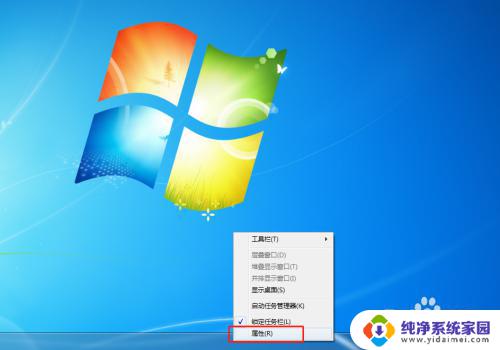
3.在谈跳出的页面里单击“自定义”,在新的页面里我们可以看到右边的“行为”栏为灰色
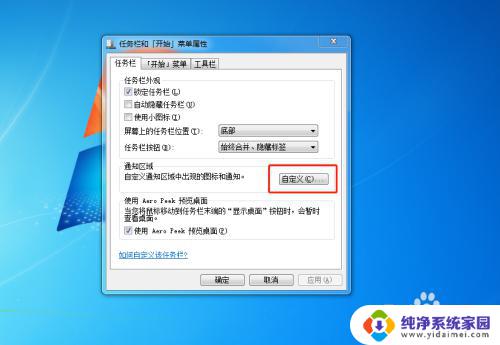
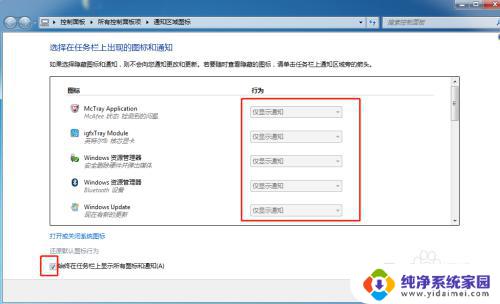
4.将左下角的勾去掉就可以编辑了,编辑完“行为”栏后单击确定
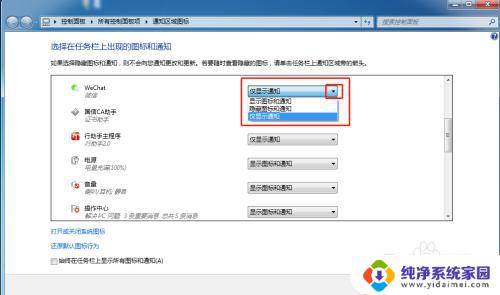
5.设置完后可以看到右下方不再出现微信图标

6.单击右下角向上的小箭头,则出现隐藏的图标,也可以按以上方法设置图标显示出来
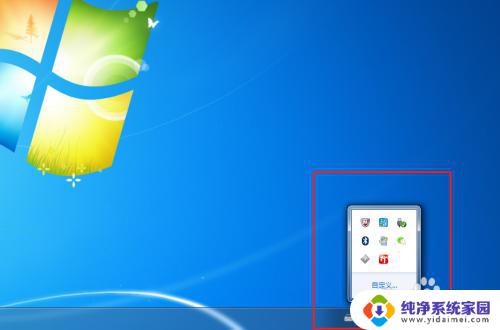
以上就是电脑隐藏微信图标的方法,如果你不知道怎么操作,可以参考本文的步骤,希望这能对你有所帮助。
电脑怎么隐藏微信图标显示?简单教程!相关教程
- 电脑浏览器搜索栏怎么显示和隐藏?教你简单操作
- 怎么把电脑微信图标隐藏起来 怎样隐藏电脑任务栏上的微信等应用图标
- 微信的图标隐藏了怎么显示出来 怎么在Windows任务栏上显示微信图标
- 电脑隐藏单个桌面图标怎么弄 怎样才能隐藏或显示特定的桌面图标
- 怎么找到隐藏的微信群聊 微信群聊隐藏了怎么显示出来
- 微信聊天内容隐藏是怎么设置的 微信消息隐藏设置教程
- 电脑双击隐藏桌面图标怎么设置 开启电脑鼠标双击隐藏桌面图标的教程
- 怎样把桌面上的微信图标隐藏起来 如何隐藏电脑桌面上的微信图标
- 隐藏图标的应用怎么打开 怎样显示隐藏的电脑应用软件
- 电脑桌面图标被隐藏怎么恢复 电脑桌面图标隐藏后怎么重新显示
- 笔记本开机按f1才能开机 电脑每次启动都要按F1怎么解决
- 电脑打印机怎么设置默认打印机 怎么在电脑上设置默认打印机
- windows取消pin登录 如何关闭Windows 10开机PIN码
- 刚刚删除的应用怎么恢复 安卓手机卸载应用后怎么恢复
- word用户名怎么改 Word用户名怎么改
- 电脑宽带错误651是怎么回事 宽带连接出现651错误怎么办